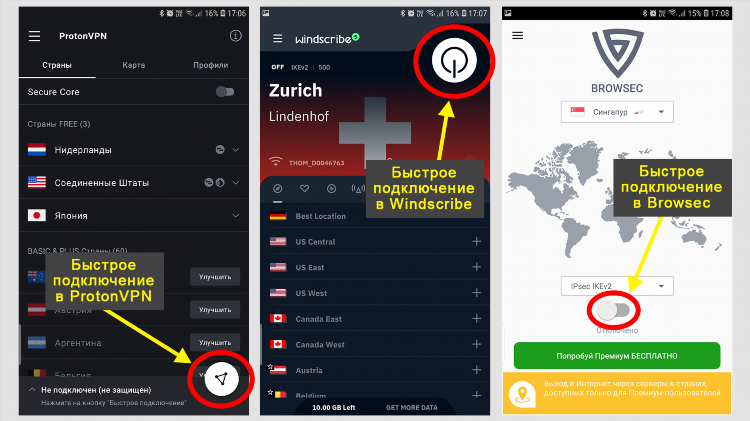Vpn windows 7 скачать
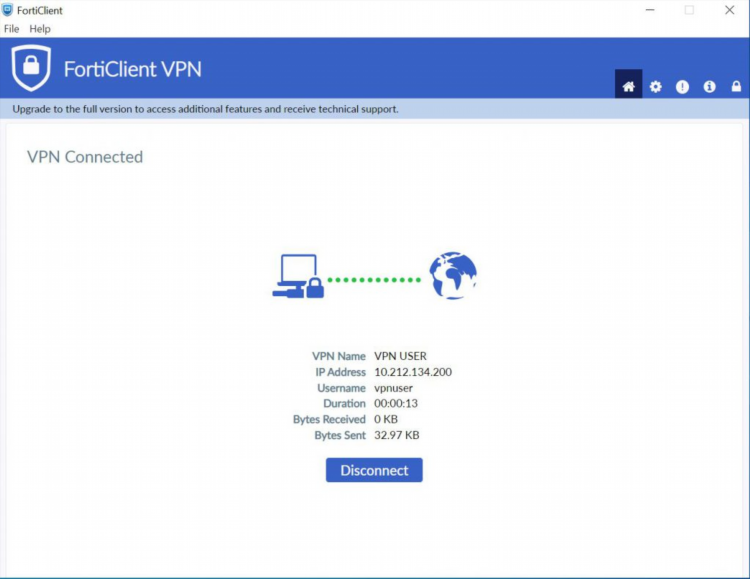
VPN (Virtual Private Network) обеспечивает безопасное и конфиденциальное подключение к сети Интернет посредством шифрования трафика и маскировки IP-адреса пользователя. Использование VPN на операционной системе Windows 7 позволяет повысить уровень безопасности при работе в сети, защитить личные данные от перехвата и получить доступ к ресурсам, которые могут быть ограничены по географическому признаку.
Существует несколько способов установки и настройки VPN-клиента на Windows 7. Один из наиболее распространенных методов заключается в использовании стороннего программного обеспечения, разработанного поставщиками VPN-услуг. Эти приложения обычно обладают интуитивно понятным интерфейсом и предлагают широкий спектр настроек и дополнительных функций, таких как выбор VPN-серверов в различных странах, автоматическое подключение при запуске системы и защита от утечек DNS.
Для загрузки VPN-клиента необходимо перейти на официальный веб-сайт выбранного VPN-провайдера. На странице загрузок следует найти версию приложения, совместимую с операционной системой Windows 7, и скачать установочный файл. После завершения загрузки необходимо запустить установочный файл и следовать инструкциям мастера установки. Как правило, процесс установки не требует специальных технических знаний и занимает несколько минут.
После установки VPN-клиента необходимо запустить приложение и ввести учетные данные, предоставленные VPN-провайдером (логин и пароль). В большинстве случаев приложение предлагает выбрать VPN-сервер из списка доступных локаций. Выбор сервера может зависеть от целей пользователя, например, для доступа к контенту определенной страны или для обеспечения максимальной скорости соединения.
Другим способом настройки VPN-соединения на Windows 7 является использование встроенных средств операционной системы. Для этого необходимо перейти в "Центр управления сетями и общим доступом" через "Панель управления". В открывшемся окне следует выбрать пункт "Настройка нового подключения или сети", а затем "Подключение к рабочему месту". Далее необходимо выбрать "Использовать мое подключение к Интернету (VPN)".
На следующем этапе потребуется ввести IP-адрес или имя сервера VPN-провайдера, а также указать имя подключения. Эти данные обычно предоставляются поставщиком VPN-услуг. После ввода необходимо нажать кнопку "Создать".
Для настройки параметров созданного VPN-подключения следует перейти в "Центр управления сетями и общим доступом", выбрать "Изменение параметров адаптера", щелкнуть правой кнопкой мыши на созданном VPN-подключении и выбрать пункт "Свойства". В открывшемся окне на вкладке "Безопасность" необходимо выбрать тип VPN (например, PPTP, L2TP/IPsec, SSTP) и настроить параметры шифрования и аутентификации в соответствии с рекомендациями VPN-провайдера.
После настройки параметров безопасности необходимо ввести имя пользователя и пароль для VPN-подключения. Эти учетные данные также предоставляются VPN-провайдером. После ввода данных можно установить соединение, щелкнув правой кнопкой мыши на VPN-подключении и выбрав пункт "Подключить".
Важно отметить, что выбор надежного VPN-провайдера является ключевым аспектом обеспечения безопасности и конфиденциальности. Следует обращать внимание на репутацию провайдера, его политику конфиденциальности, количество и расположение серверов, а также используемые протоколы шифрования. Использование бесплатных VPN-сервисов может не гарантировать должного уровня безопасности и конфиденциальности, а также может сопровождаться ограничениями по скорости и объему трафика.
Перед загрузкой и установкой VPN-клиента или настройкой VPN-соединения рекомендуется ознакомиться с системными требованиями программного обеспечения и убедиться в совместимости с операционной системой Windows 7. Также следует убедиться в наличии стабильного интернет-соединения.
Таким образом, пользователи Windows 7 имеют возможность использовать VPN для повышения безопасности и конфиденциальности при работе в сети Интернет, используя как сторонние приложения, так и встроенные средства операционной системы. Выбор конкретного метода зависит от предпочтений пользователя и требований к функциональности VPN-соединения.
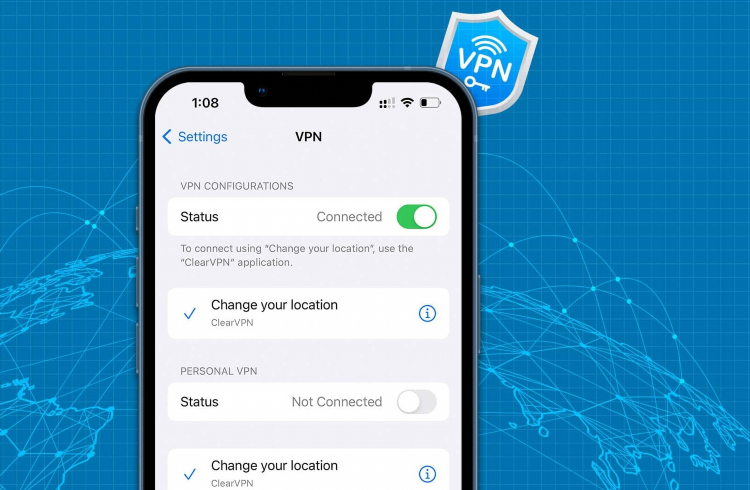
Инстаграм плохо работает с впн
Геоблоки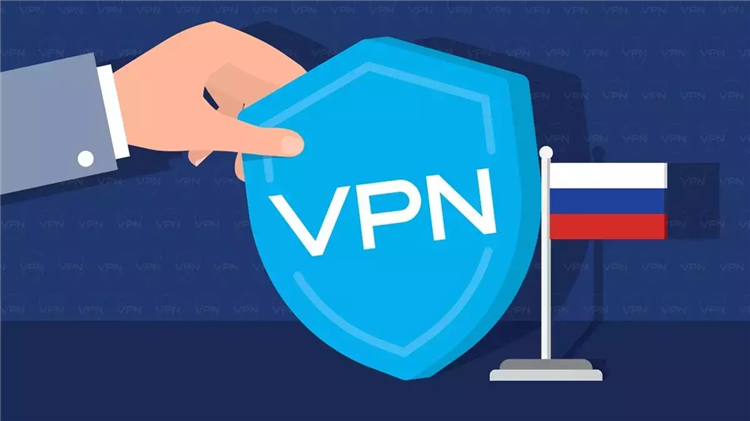
Скачать просто впн
Туризм
Планет впн
Linux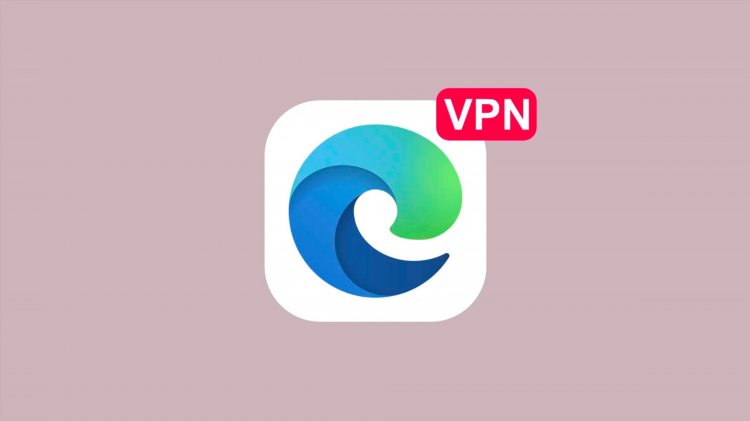
Скачать впн на браузер пк
YouTube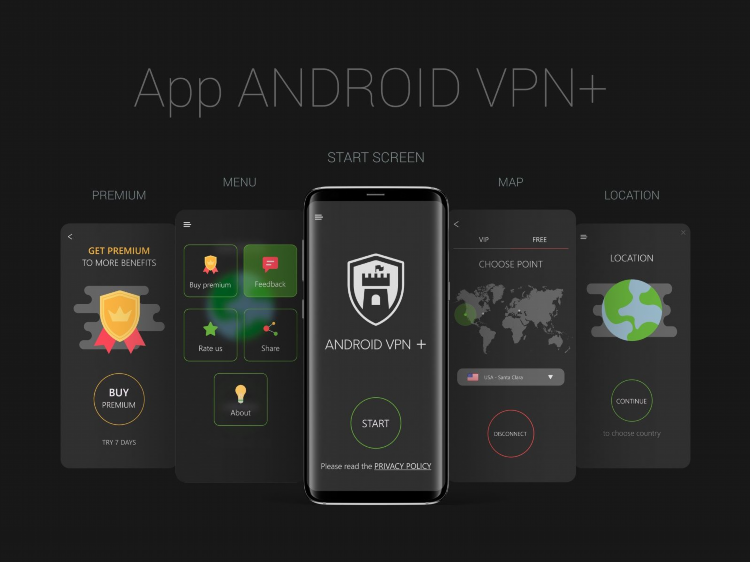
Впн купить для андроид
БизнесИнформация
Посетители, находящиеся в группе Гости, не могут оставлять комментарии к данной публикации.